
Nach der Installation und Aktualisierung der win101909-Version unseres Computers stellten einige Freunde fest, dass der Computer während der Nutzung nicht sehr effizient lief, und wollten daher unseren Computer optimieren. Daher denke ich, dass wir für dieses Problem versuchen können, in unseren Systemeinstellungen usw. relevante Einstellungen für Energie und Ruhezustand vorzunehmen. Mal sehen, wie der Editor es für die einzelnen Schritte gemacht hat. Ich hoffe, es kann Ihnen helfen.
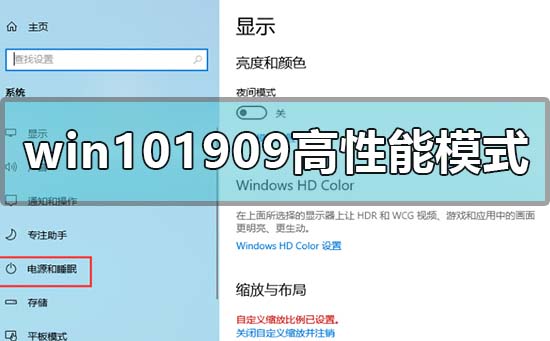
Methodenschritte:
1. Öffnen Sie das Gerät, rufen Sie die Windows-Einstellungsseite auf und klicken Sie auf „System“;
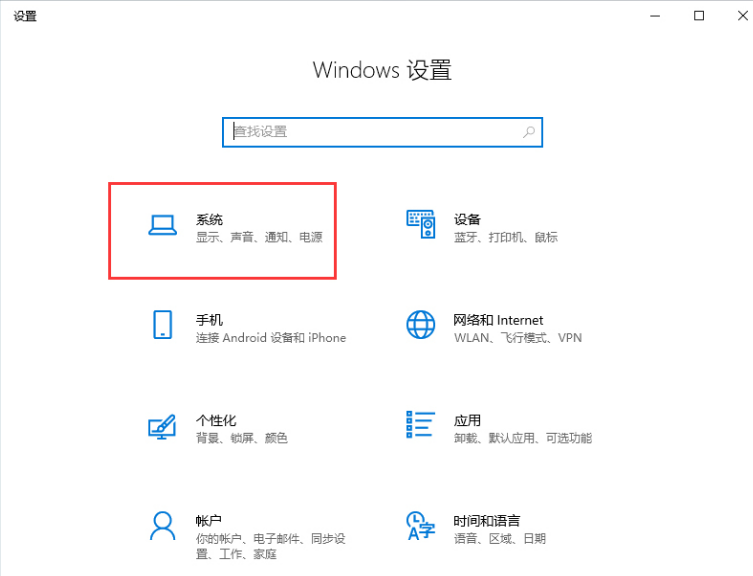
2 . Wählen Sie als Nächstes in der Seitenleiste „Andere Energieeinstellungen“ aus.
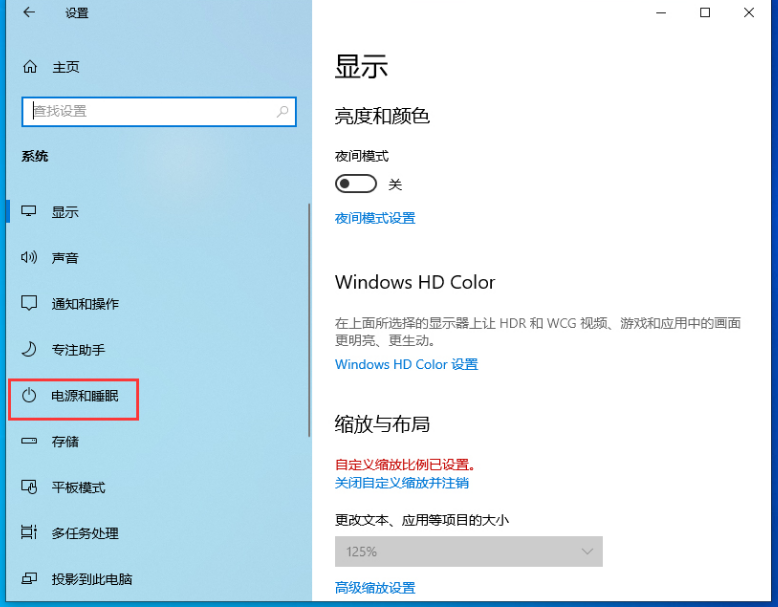 4. „Hohe Leistung“ und klicken Sie auf „Planeinstellungen ändern“.
4. „Hohe Leistung“ und klicken Sie auf „Planeinstellungen ändern“.
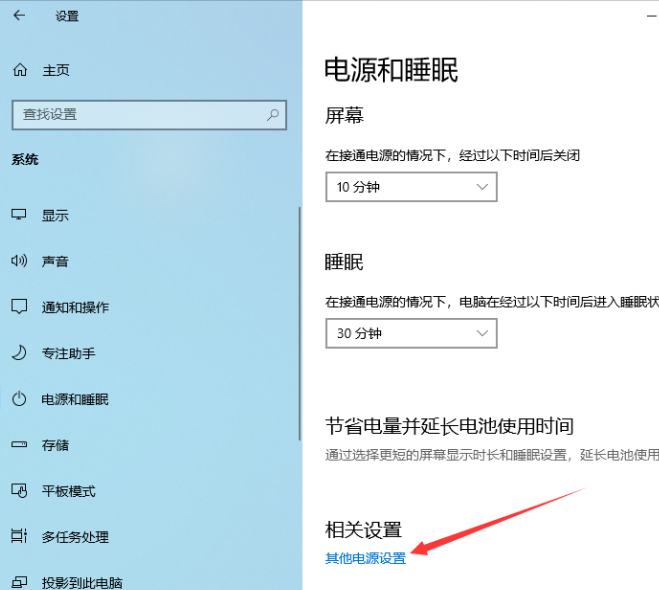 5. Wählen Sie dann „Erweiterte Energieeinstellungen ändern“. WLAN-Adapter auf „Höchste Leistung“
5. Wählen Sie dann „Erweiterte Energieeinstellungen ändern“. WLAN-Adapter auf „Höchste Leistung“
7. Stellen Sie den minimalen Prozessorstatus im Prozessor-Energiemanagement auf 100 % ein, stellen Sie den Systemkühlmodus auf aktiv ein und stellen Sie den maximalen Prozessorstatus auf 100 % ein . Stellen Sie abschließend die Wiedergabe unter den Multimedia-Einstellungen ein. Wählen Sie einfach „Videoqualität optimieren“ für Videos.
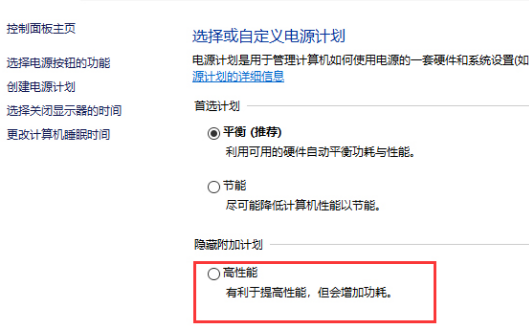
Das obige ist der detaillierte Inhalt vonSo aktivieren Sie den Hochleistungsmodus in Win10 1909. Für weitere Informationen folgen Sie bitte anderen verwandten Artikeln auf der PHP chinesischen Website!
 Verwendung von UpdatePanel
Verwendung von UpdatePanel
 Gründe, warum der Zugriff auf eine Website zu einem internen Serverfehler führt
Gründe, warum der Zugriff auf eine Website zu einem internen Serverfehler führt
 Was tun, wenn der Fehler „normal.dotm' auftritt?
Was tun, wenn der Fehler „normal.dotm' auftritt?
 Der Unterschied zwischen Header-Dateien und Quelldateien
Der Unterschied zwischen Header-Dateien und Quelldateien
 So lösen Sie das Problem, dass in Win10 plötzlich nicht mehr alle Ordner geöffnet werden können
So lösen Sie das Problem, dass in Win10 plötzlich nicht mehr alle Ordner geöffnet werden können
 So machen Sie den Hintergrund in PS transparent
So machen Sie den Hintergrund in PS transparent
 Was sind die Java-Workflow-Engines?
Was sind die Java-Workflow-Engines?
 So lösen Sie verstümmelte Zeichen in PHP
So lösen Sie verstümmelte Zeichen in PHP




